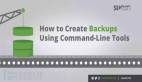sar这东西,一开始还以为是内部有的,原来是外部的工具,可以到http://pagesperso-orange.fr/sebastien.godard/download.html去下载
1 安装
tar zxvf xxx.tar.gz
./configure
make
make install
2 使用
pidstat 2 5
//每隔2秒,显示5次,所有活动进程的CPU使用情况
pidstat -p 3132 2 5
//每隔2秒,显示5次,PID为3132的进程的CPU使用情况显示
pidstat -p 3132 2 5 -r
//每隔2秒,显示5次,PID为3132的进程的内存使用情况显示
查看CPU使用情况
sar 2 5
//每隔2秒,显示5次,CPU使用的情况
%usr:CPU处在用户模式下的时间百分比。
%sys:CPU处在系统模式下的时间百分比。
%wio:CPU等待输入输出完成时间的百分比。
%idle:CPU空闲时间百分比。
在所有的显示中,我们应主要注意%wio和%idle,%wio的值过高,表示硬盘存在I/O瓶颈,%idle值高,表示CPU较空闲,如果%idle值高但系统响应慢时,有可能是CPU等待分配内存,此时应加大内存容量。%idle值如果持续低于10,那么系统的CPU处理能力相对较低,表明系统中最需要解决的资源是CPU。
sar 1 10 > data.txt
//每隔1秒,写入10次,把CPU使用数据保存到data.txt文件中。
sar 1 0 -e 15:00:00 > data.txt
//每隔1秒记录CPU的使用情况,直到15点,数据将保存到data.txt文件中。(-e 参数表示结束时间,注意时间格式:必须为hh:mm:ss格式)
sar 1 0 -r -e 15:00:00 > data.txt
//每隔1秒记录内存使用情况,直到15点,数据将保存到data.txt文件中。
sar 1 0 -n DEV -e 15:00:00 > data.txt
//每隔1秒记录网络使用情况,直到15点,数据将保存到data.txt文件中。
例二:使用命行sar -v t n
例如,每30秒采样一次,连续采样5次,观察核心表的状态,需键入如下命令:
# sar -v 30 5
屏幕显示:
SCO_SV scosysv 3.2v5.0.5 i80386 10/01/2001
10:33:23 proc-sz ov inod-sz ov file-sz ov lock-sz (-v)
10:33:53 305/ 321 0 1337/2764 0 1561/1706 0 40/ 128
10:34:23 308/ 321 0 1340/2764 0 1587/1706 0 37/ 128
10:34:53 305/ 321 0 1332/2764 0 1565/1706 0 36/ 128
10:35:23 308/ 321 0 1338/2764 0 1592/1706 0 37/ 128
10:35:53 308/ 321 0 1335/2764 0 1591/1706 0 37/ 128
显示内容包括:
proc-sz:目前核心中正在使用或分配的进程表的表项数,由核心参数MAX-PROC控制。
inod-sz:目前核心中正在使用或分配的i节点表的表项数,由核心参数MAX-INODE控制。
file-sz: 目前核心中正在使用或分配的文件表的表项数,由核心参数MAX-FILE控制。
ov:溢出出现的次数。
Lock-sz:目前核心中正在使用或分配的记录加锁的表项数,由核心参数MAX-FLCKRE控制。
显示格式为
实际使用表项/可以使用的表项数
显示内容表示,核心使用完全正常,三个表没有出现溢出现象,核心参数不需调整,如果出现溢出时,要调整相应的核心参数,将对应的表项数加大。
【编辑推荐】